In mijn vorige twee artikelen heb ik de HDR-techniek als de werking van de luminantiemaskers uitgelegd. Beide technieken zorgen ervoor dat de foto een hoog dynamisch bereik heeft. Door diverse foto’s te gebruiken en ‘over elkaar te leggen’ ontstaat een natuurgetrouw beeld. Echter is er nog een techniek; de exposure blending door de overvloeimodus.
Wat je moet weten over exposure blending
Deze techniek werkt anders dan de HDR-techniek en die van de luminantiemaskers. Voor deze techniek heb je twee foto’s nodig: één met een goed belichte voorgrond en één met een goed belichte lucht. Wel is het van belang dat de composities gelijk zijn. In mijn vorige twee artikelen heb ik hiervoor tips gegeven. In dit artikel neem ik je stap voor stap mee in de techniek van Exposure Blending.
1. Nadat je de twee beelden in je fotobewerkingsprogramma geoptimaliseerd hebt, open je de twee foto’s ‘als lagen in Photoshop’.
2. Om ervoor te zorgen dat de beelden identiek zijn, is het goed om ze uit te lijnen. Selecteer beide lagen, ga naar bewerken > Lagen automatisch uitlijnen.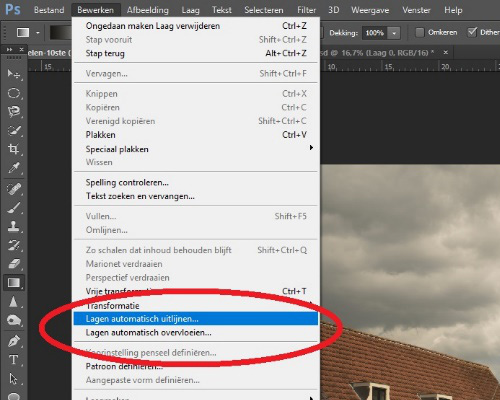
3. Nadat de foto uitgelijnd is, selecteer je de bovenste foto en maak je een laagmasker aan.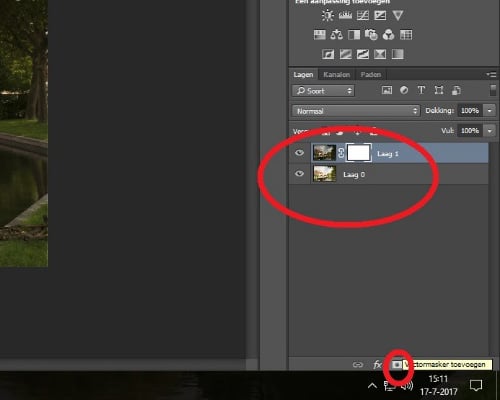
4. Klik op ‘verloop’ en zorg ervoor dat deze van zwart naar wit verloopt. Zet de modus op ‘normaal’. Trek daarna in je foto een lijn naar boven. Dit is een beetje spelen om te kijken wat het beste werkt.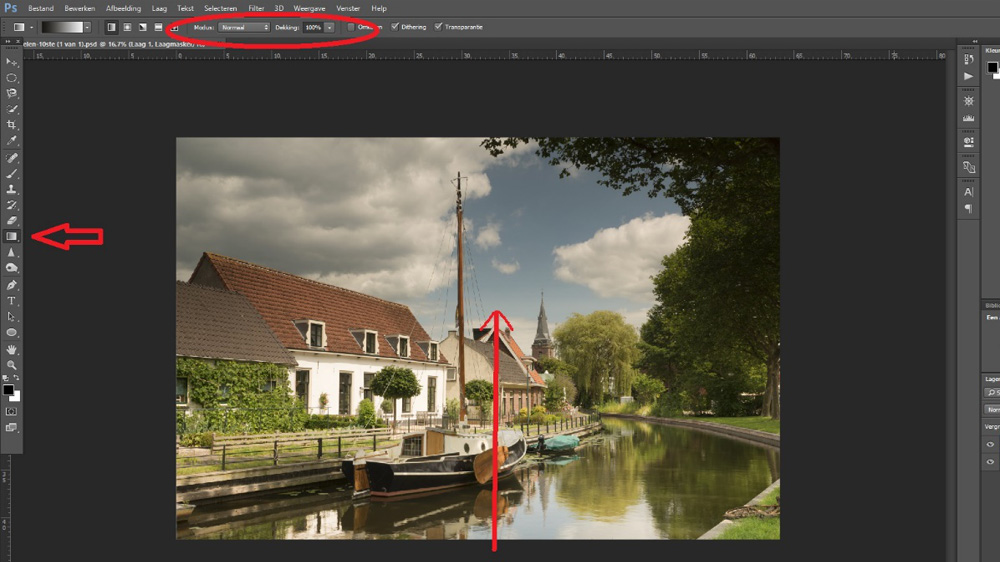
Dit is de derde techniek om de juiste balans te vinden je foto tussen voorgrond en de lucht. Mocht het overvloeien te zichtbaar zijn, kun je met doordrukken en tegenhouden dit wegwerken. Een groot voordeel van deze techniek is dat je vaak maar 2 foto’s nodig hebt.
Handige Adobe Photoshop sneltoetsen
We hebben nog een leuke extra voor iedere Adobe Photoshop gebruiker, namelijk een spiekbriefje met sneltoetsen. Sneltoetsen zijn de toetsen op je toetsenbord waar een bepaalde Photoshop actie achter zit. Door veel sneltoetsen te gebruiken, kun je een stuk sneller werken in dit fotobewerkingsprogramma. Vul hieronder je naam en e-mailadres in en wij mailen het spiekbriefje binnen 15 minuten:


Heel handig! 🙂 Dank je wel!